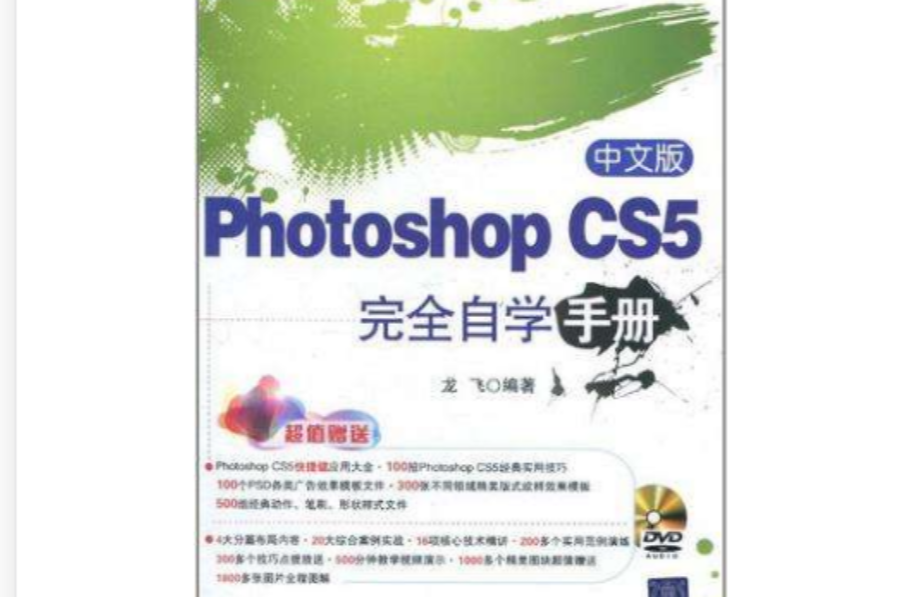《中文版PhotoshopCS5完全自學手冊》是2011年清華大學出版社出版的圖書,作者是龍飛。
《Photoshop CS5完全自學手冊(中文版)》是一本Photoshop CS5完全自學手冊,全書通過322個實例演練、350個專家提醒、500多分鐘視頻演示、600個素材效果奉獻、1600款資源素材贈送和1800多張圖片輔助說明,幫助用戶在最短時間內實現從入門到精通Photoshop軟體,從新手成為平面設計高手。
全書分為4篇20章,即新手入門篇、進階提高篇、核心精通篇、綜合實戰篇。具體內容包括:Photosop CS5快速上手;設定圖像工作環境;控制圖像顯示;調整與管理圖像;創建選區;管理與編輯選區;填充顏色與圖像;調整色彩與色調;繪圖與修圖工具;繪製與編輯路徑;輸入與編輯文字;圖層的創建與管理;通道和蒙版的套用;魅麗濾鏡精彩套用;動作、自動化和動畫的套用;綜合實例:數碼照片處理、文字特效創意、卡片設計、廣告宣傳設計和商品包裝設計等,讀者學後可以融會貫通、舉一反三,製作出更多更加精彩、完美的效果。
基本介紹
- 書名:中文版PhotoshopCS5完全自學手冊
- 又名:PS自學手冊
- 作者:龍飛
- 譯者:龍飛
- ISBN:9787302242598
- 類別:教育
- 頁數:435
- 定價:85.00元
- 出版社:清華大學
- 出版時間:2011-3
- 裝幀:精裝